오늘은 스마트폰으로 팩스 보내는 방법을 정리하여 공유드리고자 합니다. 방법은 스마트폰 어플을 활용하는 것입니다. 요즘 팩스를 갖춘 곳이 많이 없습니다. 스캔도 그러하고 인쇄물을 사용할 일이 있으신 분들은 갑작스러운 사용 해 당황할 확률이 높습니다.
저 역시도 그러한데, 팩스를 스마트폰으로 간단하게 사용할 수 있는 방법을 공유드리고자 합니다. 일전에도 갑자기 프린트를 해야 할 때, 프린트를 할 수 있는 곳을 알려드렸었는데 그것보다 더 간단하게 사용이 가능합니다.
프린트할 수 있는 곳은 아래 글에서 확인이 가능합니다.
[Hype뚜루- 가전 IT 트렌드 제품리뷰] - 프린트할 수 있는 곳 정리 스캔/인쇄 복합기 사용 가능 장소(프린트카카페, 행정복지센터, 편의점 등)
프린트 할 수 있는 곳 정리 스캔/인쇄 복합기 사용 가능 장소(프린트카카페, 행정복지센터, 편의
프린트할 수 있는 곳 정리하여 공유드리고자 합니다. 프린트와 함께 스캔도 같이 할 수 있는 복합기를 사용할 수 있는 곳들인데요, 저도 가끔 외부에서 일을 처리하다 보면 급하게 인쇄가 필요
jungseop2.tistory.com
스마트폰으로 팩스 보내는 방법 어플 / 앱 / 애플리케이션 모바일 팩스
스캔을 사용할 수 없다고 한다면, 가장 좋은 방법은 모바일 팩스라는 어플을 설치하시고 실행하시면 됩니다. 애플리케이션 / 앱이라고도 표현하는데 제가 갤럭시 유저이기 때문에 안드로이드 기준으로 설명드리고자 합니다.

상당히 유용하게 사용이 가능하기 벌써 다운로드수가 ~만 이상이 넘었습니다. 거기다가 리뷰는 2만 개 이상 별점도 상당히 높은 편입니다. 그만큼 사용 유저도 많다는 것이고 활용성이 높다는 것을 보여준다고 생각합니다.
해당 어플의 경우에는 sk브로드밴드에서 제공하고 있는 서비스입니다. 순서는 아래대로 진행해 주시면 됩니다.
1. 모바일팩스 설치
첫 번째로 하셔야 할 것은 모바일 팩스 설치입니다. 구글 플레이 스토어에서 검색하셔서 다운로드를 하시면 됩니다. 그리고 그 이후에 설치를 진행하면서 사용자 권한성정에서 설치를 진행하시면 됩니다.
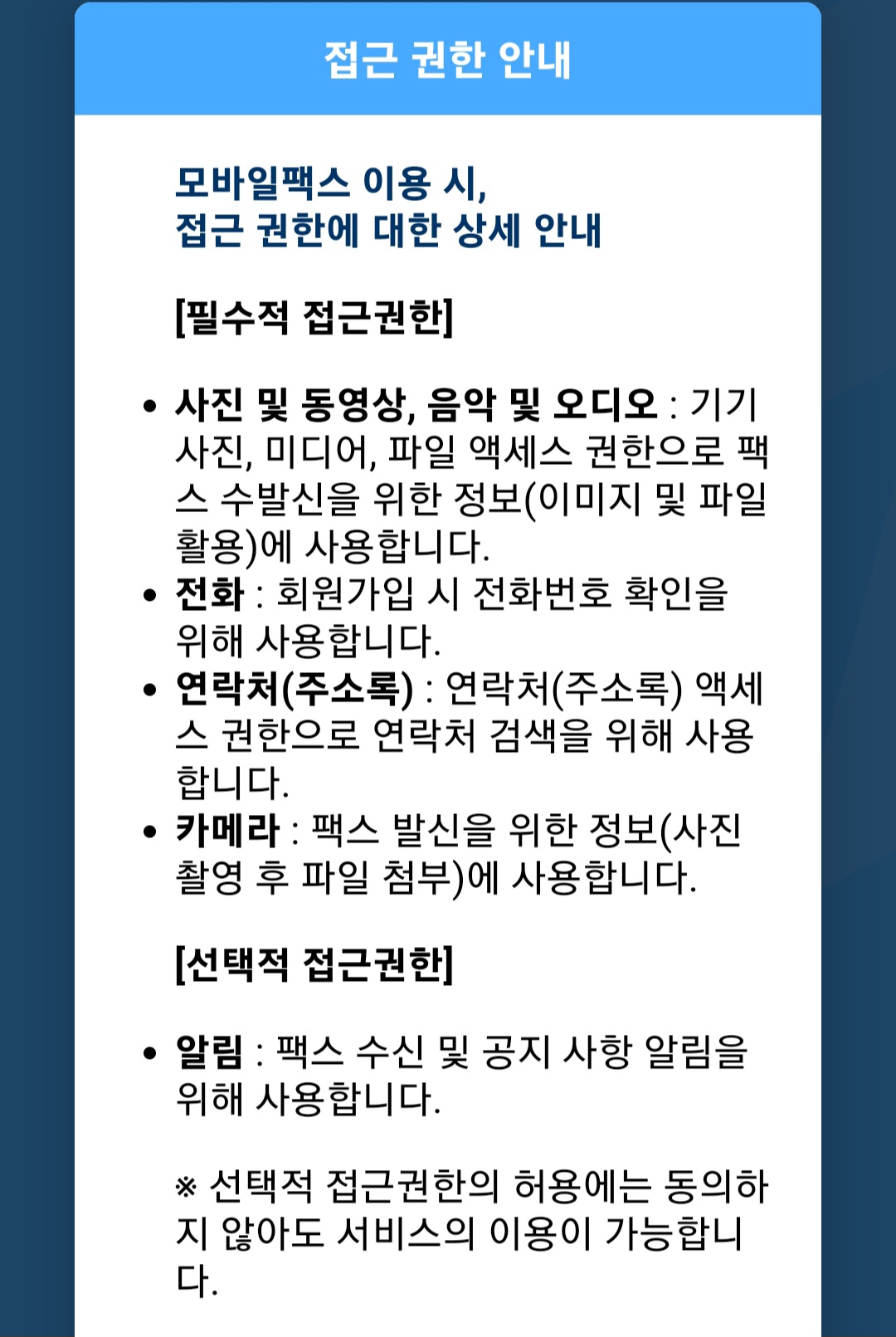
최초 실행 시에는 위와 같이 접근 권한 안내 메시지가 뜨는데 다시 보지 않기 누르시고 진행하시면 되며, 나머지 권한 확인들은 '허용'으로 세팅해 주세요.
2. 모바일 팩스 회원 가입

모바일 팩스를 일전에 사용한 적이 없다고 한다면 설치 후에 이어서 회원 가입을 하셔야 합니다. 회원가입이라고 거창한 것은 없고 본인의 고유 번호를 등록한다고 보시면 됩니다.
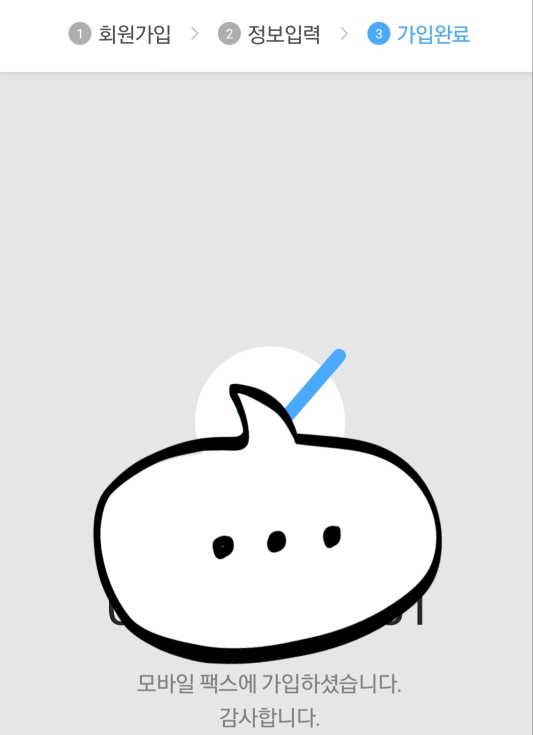
알림 창에 보니, 기존에 사용했던 적이 있다면 기존 번호를 사용하면 되고 그게 아니라고 한다면 본인의 팩스 번호를 설정하여서 가입하면 끝입니다.
이 회원가입을 해야 하는 이유는 이 번호를 통해서 팩스를 보내고 받을 수 있는 수신/발신 번호이기 때문입니다.
3. 팩스 발송하기
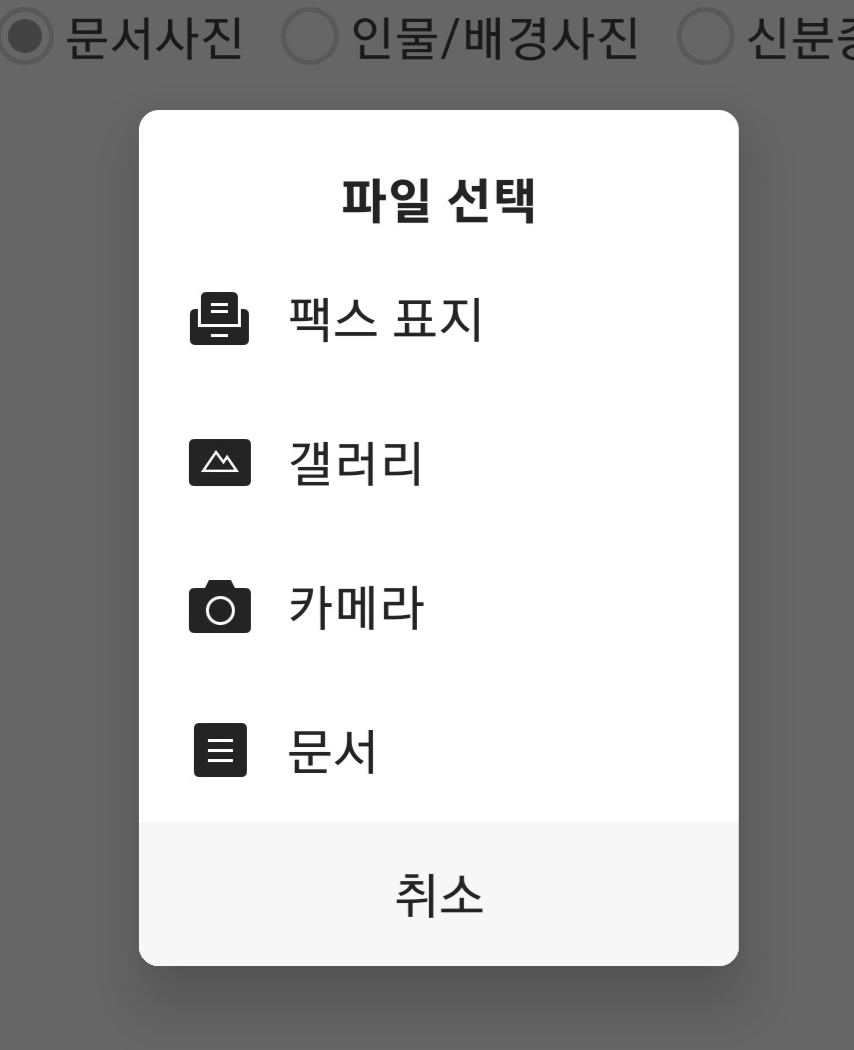
설치와 회원가입을 끝냈다면 해야 할 것은 이제 팩스를 보내면 끝입니다. 이를 위해서 필요한 것은 팩스를 수신할 번호를 입력하는 것과 팩스를 보낼 사진이나 문서를 입력하는 것입니다.
팩스를 보낼 문서는 찍어둔 사진이 될 수 있고, 카메라로 촬영도 가능하며 PDF와 같은 문서도 해당 팩스로 보낼 수 있습니다.
4. 팩스 발송하고 확인하기
팩스를 보낼 문서를 첨부하고 나서 보내기를 하고 나면, 상단의 탭 중에서 발송내역을 클릭하면 내가 보낸 문서들을 확인이 가능합니다.
문서가 클 경우에는 조금 걸리기도 하는데 보통 10분에서 20분 사이 정도라고 한다면 보내고자 하는 문서들이 정상적으로 발송되는 것을 알 수 있습니다.
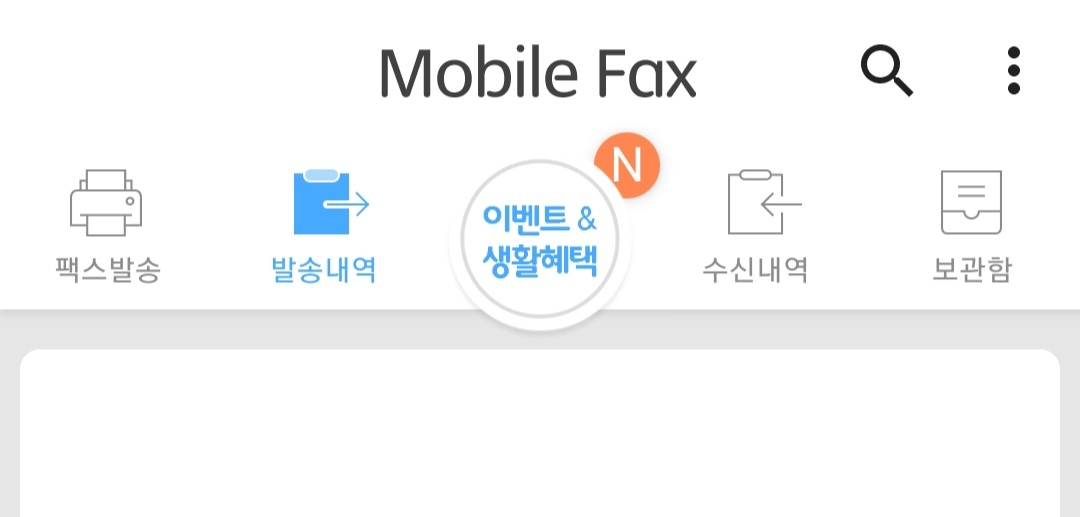
다만, 한 번에 여러 가지 문서를 팩스로 보내는 경우가 생긴다고 한다면 텀을 두고 보내는 것을 추천드립니다. 여러 문서를 동시에 보내다 보면 누락되는 경우도 종종 발생하는 것 같습니다. 또한 보낸 이후 발송완료라는 표시를 본 이후에 수신자에게 문서가 도착했는지는 꼭 확인이 필요합니다.
저 역시도 몇 번 사용을 하다 보니 발송완료가 되었다고 나오는데도 불구하고 수신자에게 확인해 보니 발송되지 않은 경우들이 있어서 이 부분은 꼭 체크하셔야 됩니다.
'Hype뚜루- 가전 IT 트렌드 제품리뷰' 카테고리의 다른 글
| 갤럭시 Z폴드5 배터리 사용시간과 배터리 용량 정리 광탈 현상은 이제 끝인건가 폴더블 스마트폰 (0) | 2023.11.06 |
|---|---|
| 갤럭시 Z플립5 배터리 사용시간과 배터리 용량 사용 후기(z플립5 배터리 광탈 탈출?) (0) | 2023.10.15 |
| 아이폰 15 랜더링 디자인 공개 달라진 모습과 아이폰 15 출시일 정리 (0) | 2023.04.27 |
| 갤럭시 Z플립5 출시일 정보와 역대 플립 시리즈 출시일 정리 (1) | 2023.04.26 |
| 아이폰 15 출시일 언제? 역대 아이폰 출시일자 정보 master (1) | 2023.04.23 |




댓글